windows10系統怎樣新建磁盤?windows10系統給磁盤分區的詳細步驟
更新日期:2024-03-23 06:21:29
來源:轉載
手機掃碼繼續觀看

總有一些已經升級win10正式版的用戶向小編咨詢win10系統下該如何分區。為了幫助大家更好地使用win10系統,下面,小編將在本文為大家分享windows10系統給磁盤分區的具體方法。
具體方法如下:
1、鼠標右擊“此電腦”,選擇“管理”。打開計算機管理界面。

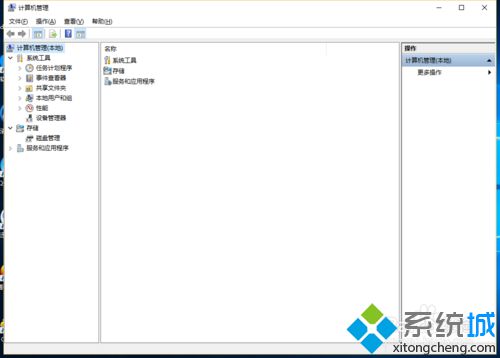
2、點擊“磁盤管理”,打開“磁盤管理”頁面。
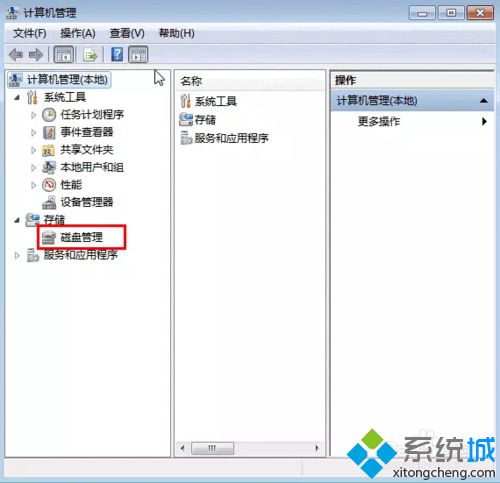
3、右鍵單擊要壓縮的磁盤(比如D盤),快捷方式選擇“壓縮卷”在輸入壓縮空間量(MB)里填寫要壓縮出的空間量,如果要壓縮出50G,就填寫50G*1024MB,然后點擊選擇“壓縮”按鈕。
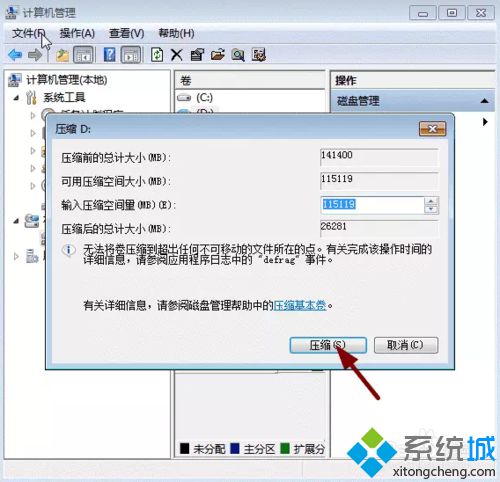
4、壓縮后會發現多出一塊未分區磁盤(綠色分區),右鍵彈出快捷菜單選“新建分區”打開新建簡單卷向導,點擊下一步,在簡單卷大小里填寫要新建磁盤的大小,下一步。
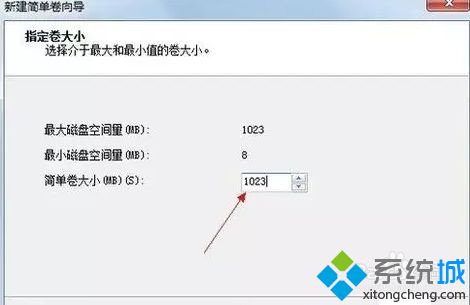
5、選擇驅動器磁盤號,下一步。

6、選擇文件系統格式,然后在執行快速格式化前打鉤,下一步。
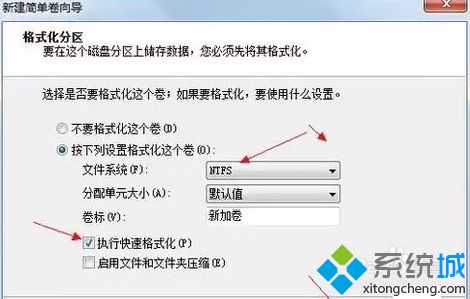
7、點擊“完成”按鈕,新建磁盤完成。

windows10系統下給磁盤分區的方法就分享到這里了。有需要的用戶,可以按照上述步驟進行操作,因為步驟比較多,所以希望大家在操作時不要遺漏掉任何一步!更多關于win10系統的相關問題,請關注:https:///
該文章是否有幫助到您?
常見問題
- monterey12.1正式版無法檢測更新詳情0次
- zui13更新計劃詳細介紹0次
- 優麒麟u盤安裝詳細教程0次
- 優麒麟和銀河麒麟區別詳細介紹0次
- monterey屏幕鏡像使用教程0次
- monterey關閉sip教程0次
- 優麒麟操作系統詳細評測0次
- monterey支持多設備互動嗎詳情0次
- 優麒麟中文設置教程0次
- monterey和bigsur區別詳細介紹0次
系統下載排行
周
月
其他人正在下載
更多
安卓下載
更多
手機上觀看
![]() 掃碼手機上觀看
掃碼手機上觀看
下一個:
U盤重裝視頻











